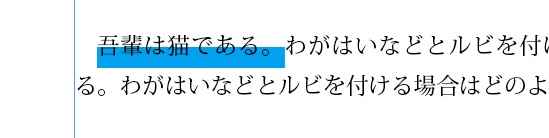第○章の行に、スタイルをあてる方法です。
これを覚えると便利です。
原稿はこれ↓

検索対象 → 第[0-90-9]{1,2}章
「置換後の文字列」の空欄を触ってから、「スタイル」を選びます。
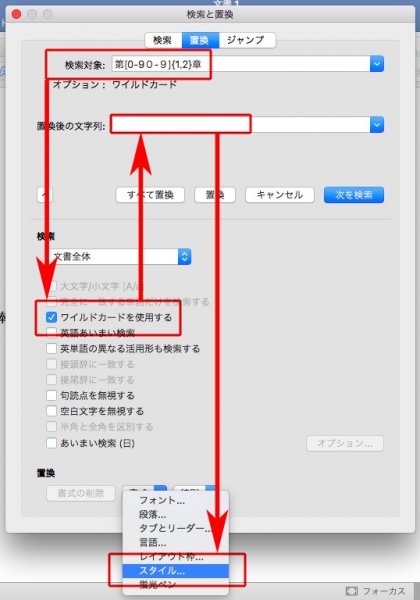
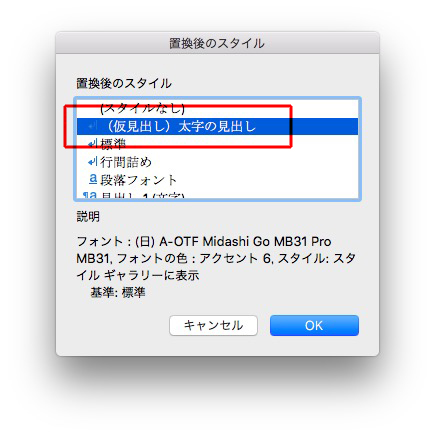
「書式」にスタイル名が表示されたところで、「すべてを置換」をクリック
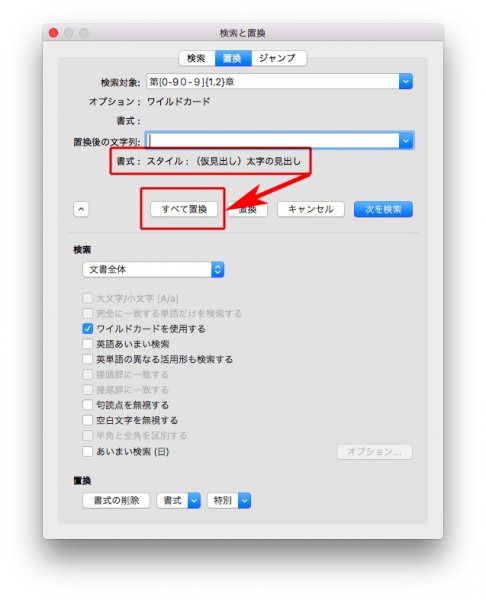
スタイルが適用されました。
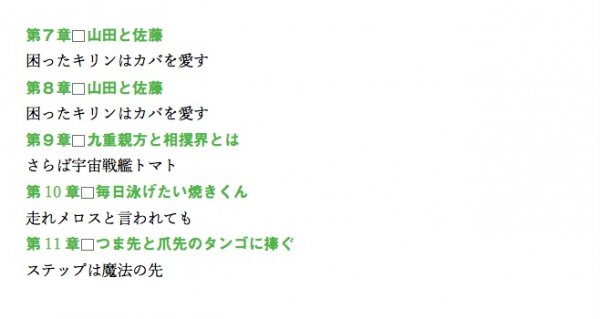
この適用されたスタイルを、InDesignのスタイルとリンクさせることができます。
自動リンクなので、早くて間違いがありません。
正規表現は見よう見まね
第○章の行に、スタイルをあてる方法です。
これを覚えると便利です。
原稿はこれ↓

検索対象 → 第[0-90-9]{1,2}章
「置換後の文字列」の空欄を触ってから、「スタイル」を選びます。
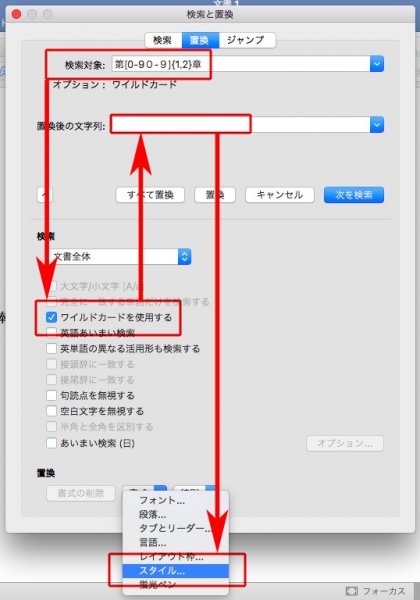
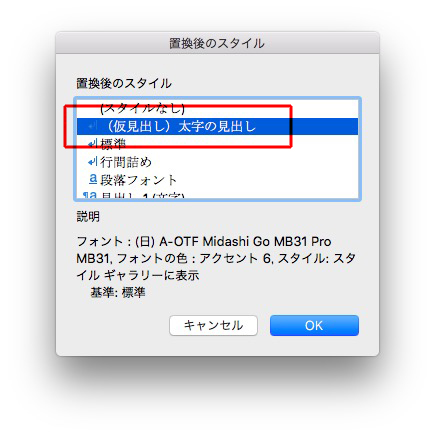
「書式」にスタイル名が表示されたところで、「すべてを置換」をクリック
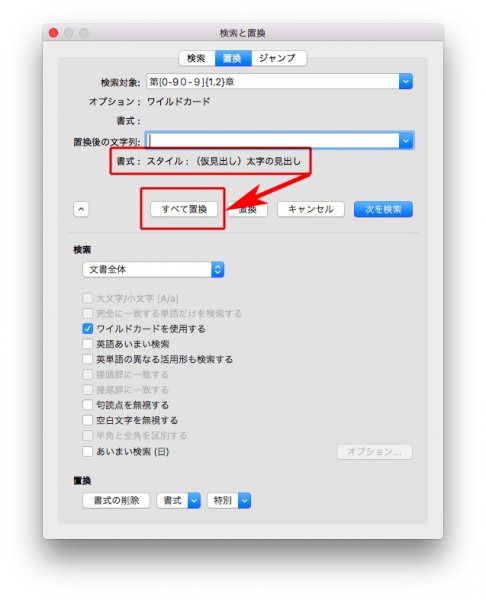
スタイルが適用されました。
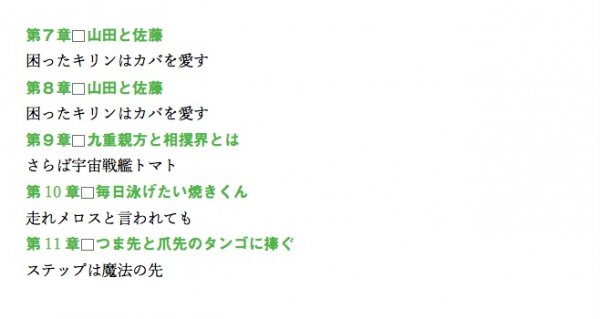
この適用されたスタイルを、InDesignのスタイルとリンクさせることができます。
自動リンクなので、早くて間違いがありません。
改めて名乗りますが、この集まりは「残業を減らそう!」の会です。
略して、「ざんへら」。
ま、それはいいとして。
ざんへらが目指すのは、「WordとInDesignのリンク」です。
WordとInDesignのリンクは、「検索と置換」を多用します。
「検索と置換」は簡単ですが、ざんべらはさらに上の「正規表現」を勉強します。
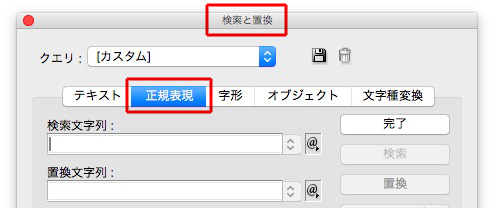
Wordでは、ワイルドカードと呼ばれるものです。
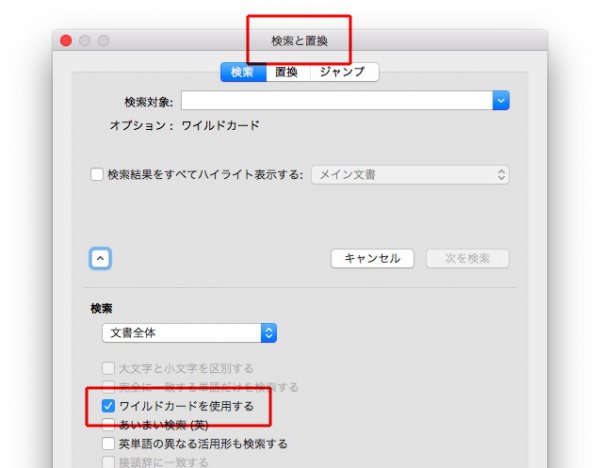
正規表現とワイルドカードはプログラムの一種で、とても役に立つ魔法の呪文を使います。
これです↓
あっという間に、本文組みが終わります(準備に時間が必要だけど)。
魔法の呪文はとっつきにくいものの、慣れればさほど難しいことはありません。
というか、ざんへらではあまり難しいことはしません。
まず、下の記事を書いてみました。
呪文を覚える必要はありません。
こんなことができるんだ、へー、って感じで、気軽に読んでください。
こんなことはできませんか?って質問してくれると理解が深まります。
注意→正規表現とワイルドカードは同じ思想ですが、残念ながら呪文が違います。
行末の数字の前に、「右インデント」を入れます。
紹介する呪文は、
~y (右インデント タブ)
下の黄色の箇所です。

正規表現は、
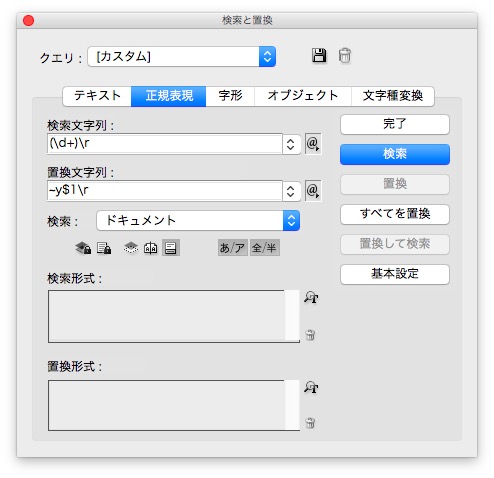
検索文字列 → (\d+)\r
置換文字列 → ~y$1\r
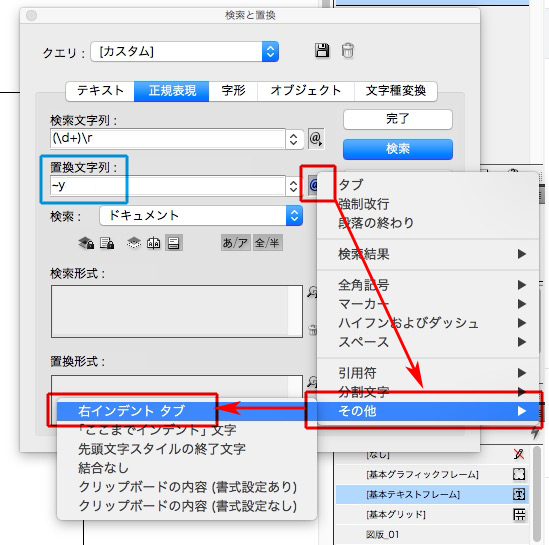
文字を選択するときは、最後の行の改行まで
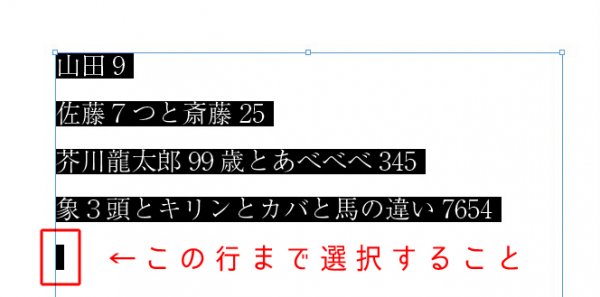
結果です↓

右インデントタブを使うと、タブのうしろは右揃えになります。
この機能は、目次や索引で活躍します。
行末の数字だけを選びます。

正規表現は、
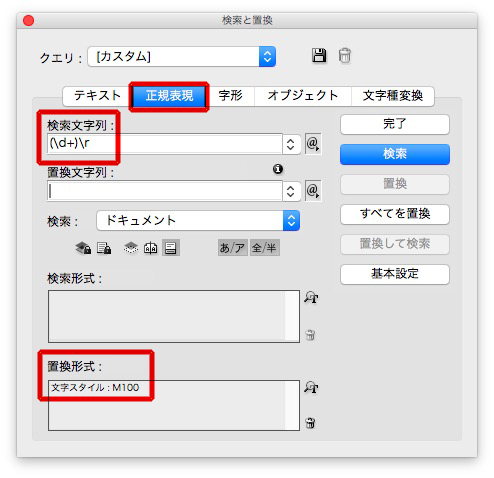
検索文字列 → (\d+)\r
置換形式 → 文字スタイルを指定します
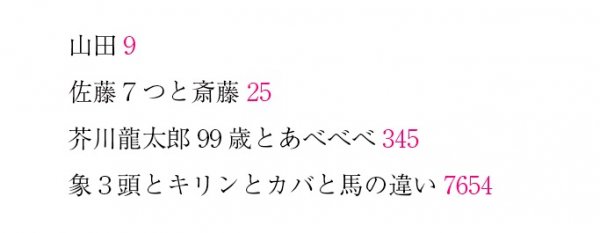
文字の順番を変えることができます。
紹介する呪文は、
\d+ (一桁以上の数字)
+ (直前の文字が1回以上)
$1 (1番目にグループ化された文字列)
$2 (2番目にグループ化された文字列)
下の例文は、左側が数字、右側が性別です。
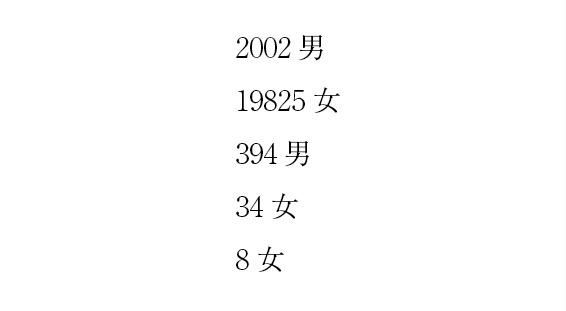
左側に性別、右側を数字に変えます。
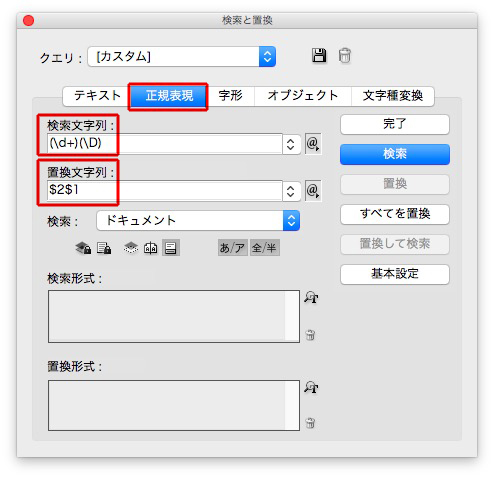
検索文字列 → (\d+)(\D)
置換文字列 → $2$1
この魔法は、便利です。よく使います。
結果、
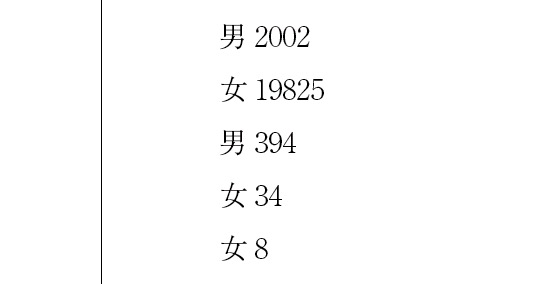
みごとに逆になりました。
ちなみに、(\d+) の + をつけないと、変てこりんになります↓
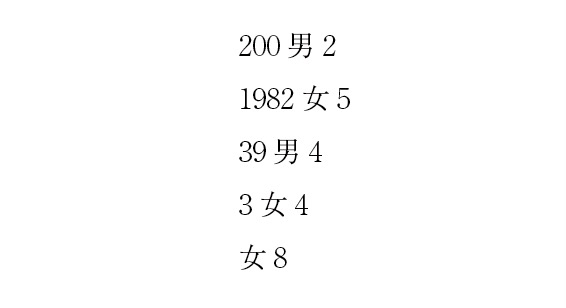
これから、InDesignの正規表現を勉強します。
Wordでは、ワイルドカードと呼ばれている機能です。
正規表現にはとても便利な魔法の呪文がたくさんあり、一括で
①語句を統一
②ルールを適用
③スタイルとデザインを施す
などの処理ができます。
WordとInDesignのリンクに欠かせない機能です。
最初に、紹介する呪文は、
\d (数字)
\D (数字以外)
[0-9] (半角数字)
[0-9] (全角数字)
例えば、下のような原稿があるとします。
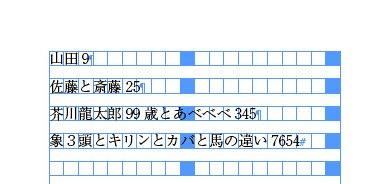
この原稿から、数字だけを選びます。
検索と置換の正規表現は以下のとおり↓
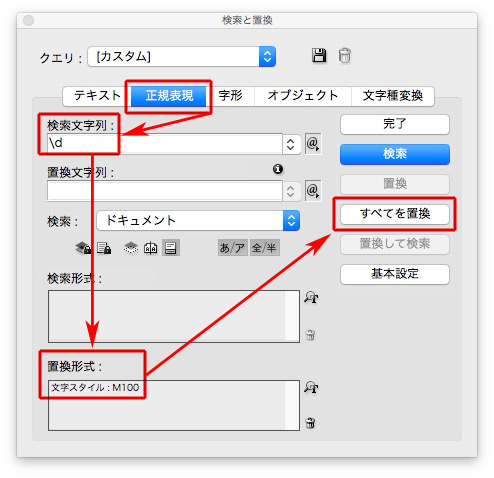
赤い文字が、選ばれた数字です↓
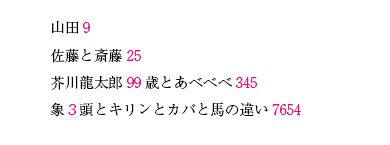
正規表現について解説すると、
①検索文字列の \d は、数字を選びなさいという呪文です。
②置換形式の「文字スタイル:M100」は、選ばれた文字をM100にします。
文字スタイルを変えることによって、M100に色変えするのではなく、書体を変えることもできます。
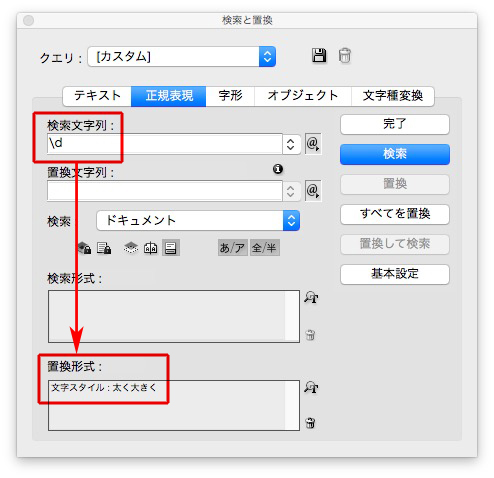
結果↓
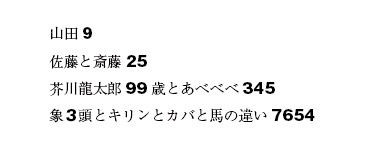
\d は、半角数字も全角数字も選びます。
下の原稿で、
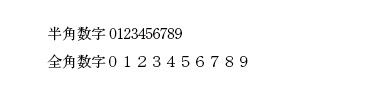
検索と置換をかけると、
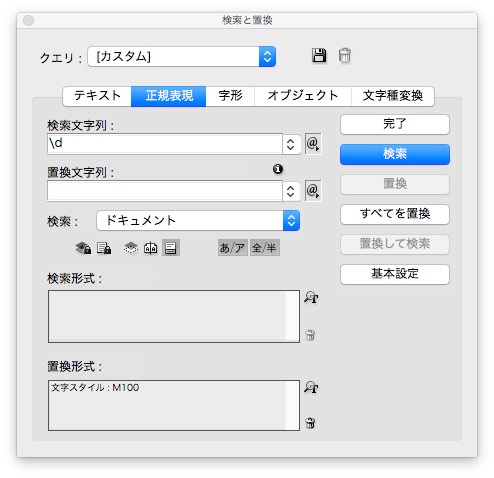
半角も全角も選択されて、色が変わりました。
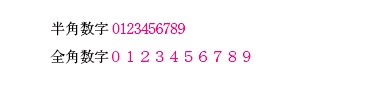
ちなみに、呪文を \D とすると、
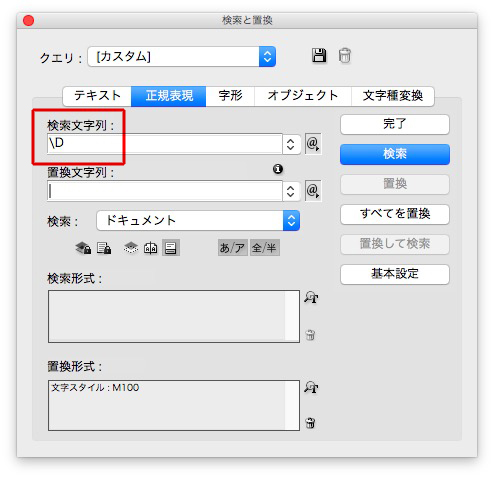
数字以外が選択されます↓
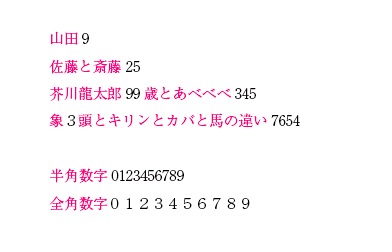
半角数字だけを選択するときは、
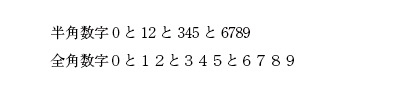
正規表現の呪文は、[0-9] です。
※全て、英語入力(半角)してください。
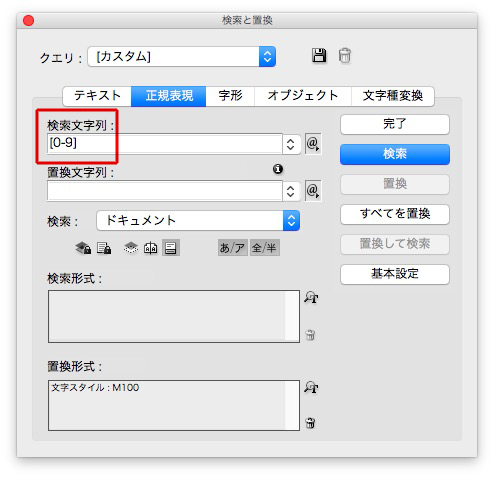
半角数字だけ選ばれました↓
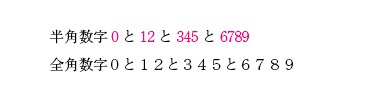
逆に全角数字だけを選ぶときの呪文は、[0–9]
※赤い字の0と9は、全角数字で入力してください。
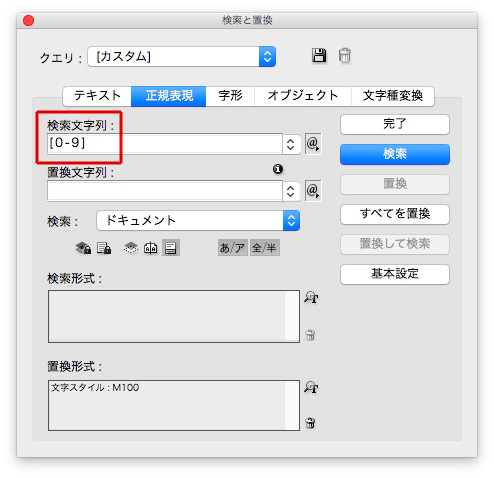
全角数字だけが選ばれます↓
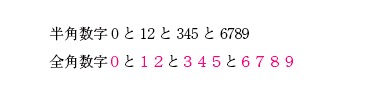
ぜんぜん意味不明でしょうが、しばらく我慢してください。
もう少し基本的なことを紹介してから、仕事に役立つテクニックに入りますから。
いまはまだ、へー、そんなことができるんだ!の感想で。
いちいち、カーニングに-1000と入力するのは面倒です。
WordのルビをそのままInDesignで表示することができます。
Wordの文章を

InDesignに「配置」します。
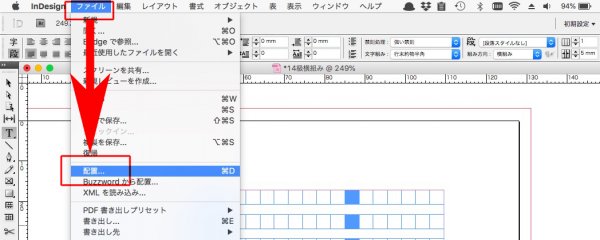
それだけです↓
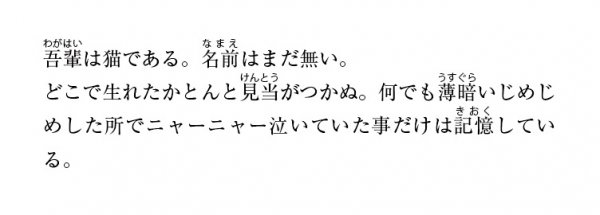
ただ、これはプレーンテキストではないので、次に紹介する手法が現実的です。
もし、ルビが少ないなら、Wordの文章をテキスト保存します。
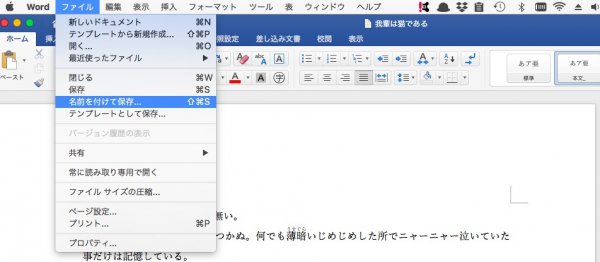
ファイル形式を、プレーンテキストにします。
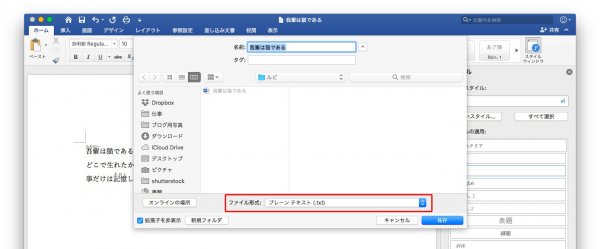
エンコード方法は、その他→Unicode(UTF-8)
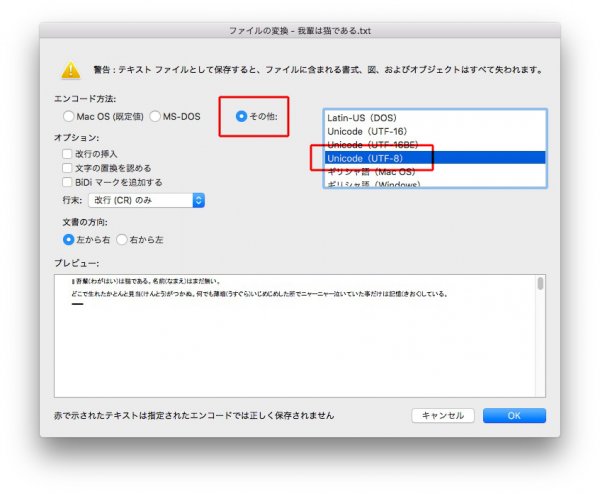
変換されたテキストでは、ルビは括弧に挟まれました。
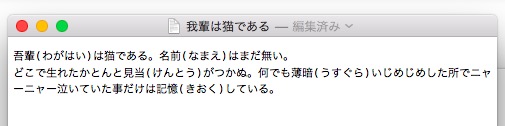
プレーンテキストをInDesignにデザインに読み込むと↓

検索と置換で、
①ルビに色をつけます
②括弧 ( ) を削除します
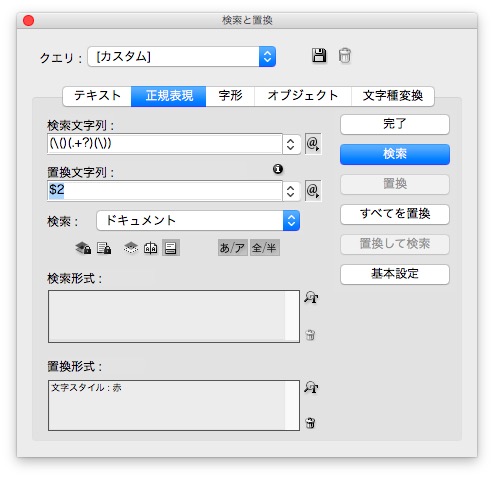
赤い文字を目印にして、手作業でルビをふります↓

あるいは、スクリプトを使います(簡単)↓
InDesignで、行頭にマーカーがつかない方法です。

本文の段落スタイルを変更します。
普通は、「日本語文字組版」→「文字組み」で段落を下げています。
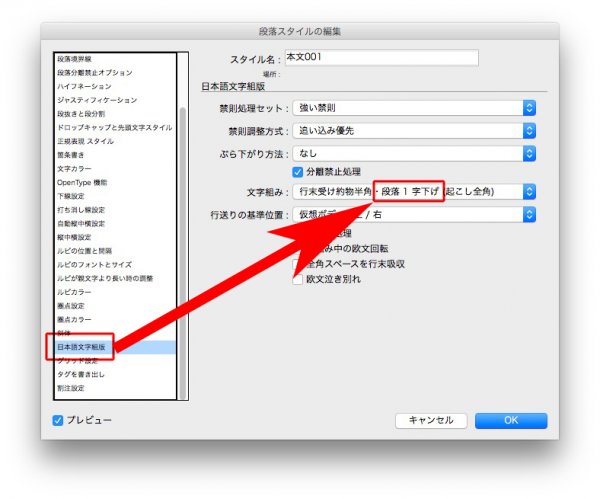
ここで段落を下げず、
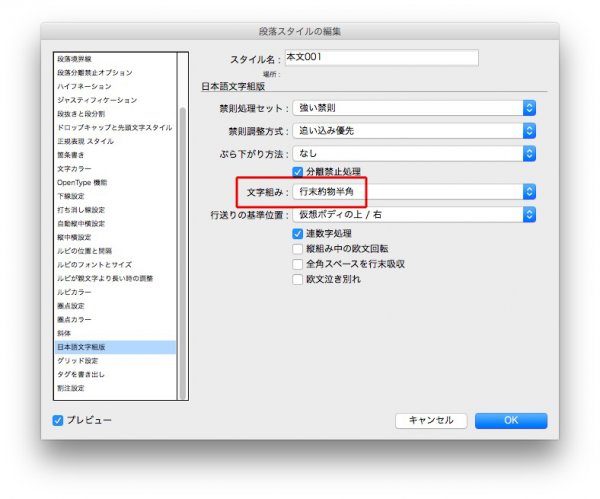
インデントを使います。
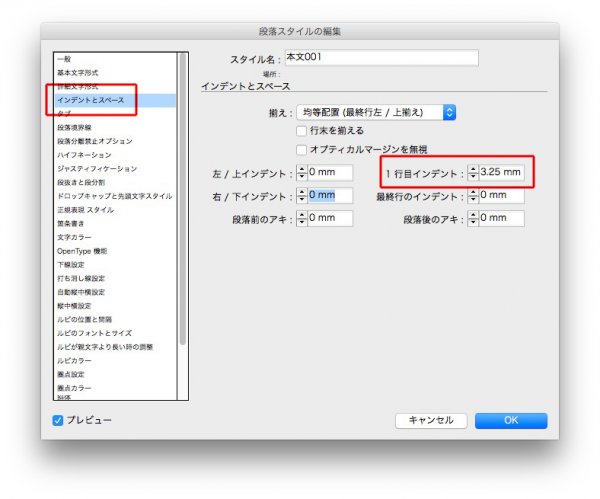
これで↓